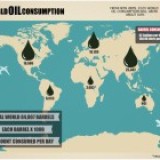Pratite ZDNET: Dodajte nas kao željeni izvor na Googleu.
Sadržaj objave
Ključni podaci ZDNET-a za van
- Naredbeni redak nije potreban kada koristite Linux.
- Da biste doista maksimizirali svoje iskustvo s Linuxom, ipak biste ga trebali naučiti.
- Neke su naredbe korisnije od drugih.
Prije nego počnemo, želim biti jasan: korištenje naredbenog retka nije uvjet za korištenje Linuxa. Spominjem ovo jer ideja o upisivanju naredbi obično plaši nove korisnike, a moj je cilj — godinama — bio upoznati ljude s operativnim sustavom otvorenog koda.
Nakon što sam više od dva desetljeća koristio Linux, sasvim sam ugodan s naredbenim redkom i obično ga zadano koristim za određene stvari. Činim to jer smatram da je naredbeni redak učinkovitiji od korištenja GUI-ja. Mogu ostaviti prozor terminala otvorenim cijelo vrijeme i izvršavati zadatke bez potrebe da maknem ruke s tipkovnice.
Također: Prvih 8 Linux naredbi koje bi svaki novi korisnik trebao naučiti
Dakle, da, postoje određene Linux naredbe na koje mogu računati da ću ih koristiti svaki dan. Te mi naredbe pomažu da radim stvari koje radim, održavaju nesmetan rad mojih sustava i osiguravaju da sam informiran o tome što se događa na mojim strojevima.
Naravno, svačije je računalno iskustvo različito, pa će se ono što vama treba vjerojatno razlikovati od naredbi o kojima ja ovisim. Ipak, evo osam Linux naredbi za koje je gotovo zajamčeno da će se svakodnevno pokretati s moje tipkovnice.
1. vrh
Uvijek volim znati što se događa ispod haube, pogotovo ako osjećam da je nešto pošlo po zlu. Kada dođe to vrijeme, vrh je moja naredba izbora. S vrhmogu brzo saznati koliko sistemskih resursa koristi aplikacija ili naredba. Povrh toga, mogu vidjeti PID (ID procesa) povezan s tom naredbom ili aplikacijom i mogu ga koristiti za ukidanje aplikacije, ako je potrebno.
Razlog zbog kojeg koristim vrh nego jedna od GUI aplikacija je da mogu daljinski ući u stroj i otkriti informacije s terminala. Top je brz, jednostavan za korištenje i nikad me ne iznevjeri.
Za otvaranje vrhizdajte sljedeću naredbu:
vrh
2. ssh
Mogao bih to argumentirati ssh kao najvažniju naredbu na popisu. Zašto? Razmislite o ovome: Ponekad VirtualBox izgubi razum, a gostujući VM počet će se ponašati dovoljno loše da zaključa moj sustav. Kad se to dogodi, mogu koristiti ssh za pristup sustavu, koristite vrh da saznate PID povezan s VM-om, zatim ubijte VM pomoću ubij PID (gdje je PID ID procesa VirtualBox gosta) — i sve je spremno.
Također: Mojih 5 najboljih upravitelja lozinkama za Linux – a moj omiljeni radi i na Windowsima i MacOS-u
Često moram daljinski pristupiti drugim strojevima na svojoj mreži (ili izvan svoje mreže) kako bih obavio određene stvari (kao što je ažuriranje poslužitelja). Također koristim scp (koji je dio ssh) za premještanje datoteka na mojoj mreži, pa, da, ssh je prilično važno.
SSH je jednostavan za korištenje. Na primjer, ako se želim daljinski povezati s poslužiteljem na svom LAN-u, mogao bih izdati sljedeće:
ssh jack@192.168.1.100
3. sudo
Ovo je vjerojatno naredba koju najčešće pokrećem — jer uvijek instaliram softver, ažuriram aplikacije, upravljam procesima i uslugama i radim razne stvari koje zahtijevaju administratorske ovlasti. Da nije bilo sudoprvo bih se morao promijeniti u root korisnika, što može biti sigurnosni problem. S sudodobivam privremene administratorske povlastice, mogu pokrenuti naredbu ili aplikaciju, a zatim znam da će se te povlastice automatski opozvati nakon određenog razdoblja. Sudo je bio vrlo pametan dodatak Linuxu i nastavlja biti jedna od najvažnijih naredbi koje sam do sada izvodio.
Također: 5 opskurnih distribucija Linuxa za koje vjerojatno nikada niste čuli – ali biste ih svakako trebali isprobati
Sudo je jednostavan za korištenje. Jednostavno ga dodate na početak bilo koje naredbe koju biste pokrenuli, a koja zahtijeva administratorske ovlasti na sljedeći način:
sudo apt install upgrade -y
4. prim
S obzirom na to koliko često testiram i pregledavam softver otvorenog koda na distribucijama temeljenim na Debianu/Ubuntuu, ne bi trebalo čuditi da prikladan je jedna od mojih najčešće korištenih naredbi. The prikladan upravitelj paketa pojednostavljuje proces upravljanja aplikacijama, pa čak i popravljanja pokvarenih instalacija (sudo apt install -f spasio mi je skrovište u nekoliko navrata). Iako su GUI sučelja za apt izvanredna, postoje neke stvari koje ne mogu učiniti (kao što je apt purge apt autoremove), zbog čega često radije upravljam paketima iz naredbenog retka.
Apt je jednostavan. Na primjer, ako želite instalirati GIMP, izdali biste sljedeću naredbu:
sudo apt instaliraj gimp -y
5. wget
Wget je jedna od onih naredbi koje se možda ne koriste svaki dan, ali kada se naviknu, shvatim koliko je važna. Kada postoji datoteka ili skripta koju trebam preuzeti, a ne postoji veza dostupna u web pregledniku za korištenje, wget može obaviti posao. ja koristim wget redovito, posebno kada instalirate softver temeljen na poslužitelju, gdje operativni sustav vjerojatno nema GUI o kojem bi mogao ovisiti. S wgetnije važno postoji li desktop okruženje ili ne; Još uvijek mogu zgrabiti što god trebam da obavim posao.
Također: Jeste li spremni odbaciti Windows? Pronašao sam moćno mini računalo koje je optimizirano za Linux
Recimo da želite preuzeti izvor za najnovije izdanje GIMP-a. To možete učiniti pomoću:
wget https://download.gimp.org/gimp/v2.10/gimp-2.10.0-RC1.tar.bz2
6. ps
Naredba ps bitna je ako želite moći upravljati pokrenutim procesima i aplikacijama. Jedan od glavnih razloga zašto koristim p.s naredba je pronaći informacije o procesu. Na primjer, možda ću morati znati informacije o pokrenutom Zen pregledniku i vrh naredba mi ne daje sve što trebam. Da biste locirali vrijeme pokretanja aplikacije, ID-ove procesa i više, možete koristiti p.s naredba i usmjerite izlaz na grep naredba (još jedna važna naredba) da biste vidjeli samo informacije koje se odnose na Zen Browser.
Koristeći ovu naredbu, ne morate koristiti top, a zatim pokušavati uhvatiti ID procesa dok se vrti u popisu dok se prate druge usluge i aplikacije.
Također: 5 razloga zašto je Zen moj novi omiljeni preglednik (RIP, Opera)
Za korištenje p.s naredba sa grep da biste pronašli informacije o Zen pregledniku, možete izdati naredbu:
ps aux | grep zen
Pročešljajte izlaz i trebali biste pronaći informacije koje tražite.
7. rep
Često pregledavam datoteke dnevnika kako bih identificirao i riješio probleme s aplikacijama ili uslugama. Dnevnici sadrže ključne informacije koje vam mogu pomoći da shvatite što se događa s vašim sustavom. Međutim, samo pomoću manje naredba jednostavno prikazuje sadržaj cijele datoteke. Ako je datoteka dnevnika duga i komplicirana, možda neće biti od pomoći. Osim toga, možda ćete htjeti vidjeti unose u datoteci dnevnika kako su napisani. Ovo je osobito korisno kada rješavate problem i morate vidjeti unose dnevnika kako se pojavljuju u stvarnom vremenu.
Naredba za ovo je ‘rep’i to će vam uvelike pojednostaviti pregledavanje dnevnika.
Također: Mojih 5 najboljih aplikacija za snimanje zaslona za Linux – i sve su besplatne
Da biste koristili tail na način koji sam gore opisao, pokrenite ga u kombinaciji s -f zastava (za slijediti). Recimo da želite pratiti datoteku /var/log/syslog i gledati, u stvarnom vremenu, kako se unosi pišu. Da biste to učinili, trebali biste pokrenuti naredbu:
rep -f /var/log/syslog
Prema zadanim postavkama, tail će prikazati zadnjih 10 redaka upisanih u datoteku dnevnika. Ako vam je potrebno manje, možete koristiti -n opciju ovako:
rep -f -n 1 /var/log/syslog
Gornja naredba ispisala bi samo zadnji unos zapisan u log datoteku. Ovo je sjajan način za izbjegavanje zabune velikih unosa dnevnika.
8. systemctl
Systemctl mi omogućuje kontrolu procesa. Ne samo da ih mogu pokrenuti i zaustaviti, već mogu i provjeriti rade li ili ne. Ako je proces umro, systemctl će to prijaviti. Zatim ga također mogu koristiti za pomoć u rješavanju problema zašto je proces uopće zaustavljen (sa journalctl – koji je dio systemctl)postavite zadani cilj (kao što je GUI ili terminal), maskirajte ili demaskirajte servis, omogućite servisu da se pokrene pri dizanju, popis datoteka jedinica i više.
Također: Mojih 5 omiljenih Linux uređivača teksta (i zašto biste trebali koristiti jedan)
Systemctl je obavezna upotreba za održavanje dobrog rada sustava. Oni novi u Linuxu vjerojatno se neće morati zamarati time systemctl u početku, ali na kraju ćete se htjeti udubiti u detalje ove naredbe jer se pokazala vrlo zgodnom.
Systemctl naredba je jednostavna. Recimo da želite pokrenuti SSH demon. To se može učiniti pomoću:
sudo systemctl pokrenite ssh
Također možete provjeriti status usluge na sljedeći način:
systemctl status ssh
Ako želite zaustaviti uslugu, naredba će izgledati ovako:
sudo systemctl zaustavi ssh
Također, uslugu možete ponovno pokrenuti naredbom:
sudo systemctl ponovno pokrenite ssh
Konačno, možete instalirati novu aplikaciju koja koristi uslugu, ali instalacija ne omogućuje uslugu. Kada omogućite uslugu, to znači da će se usluga uvijek pokrenuti tijekom procesa pokretanja OS-a. Da biste omogućili uslugu, izdajte naredbu:
sudo systemctl omogući ssh
Za onemogućavanje usluge (spriječavanje pokretanja pri dizanju), naredba bi bila:
sudo systemctl onemogući ssh
Također možete pokrenuti i omogućiti uslugu u isto vrijeme, ovako:
sudo systemctl enable –now ssh
Primajte jutarnje najvažnije vijesti u svoju pristiglu poštu svaki dan s našim Bilten tehničkih ažuriranja.